Service Fabric Linux-cluster gebeurtenissen in Syslog
Service Fabric maakt een set platformevenementen beschikbaar om u te informeren over belangrijke activiteiten in uw cluster. De volledige lijst met weergegeven gebeurtenissen is hier beschikbaar. Er zijn verschillende manieren waarop deze gebeurtenissen kunnen worden gebruikt. In dit artikel bespreken we hoe u Service Fabric configureert om deze gebeurtenissen naar Syslog te schrijven.
Notitie
Dit artikel is onlangs bijgewerkt waarbij Log Analytics is vervangen door de term Azure Monitor-logboeken. Logboekgegevens worden nog steeds opgeslagen in een Log Analytics-werkruimte, en worden nog steeds verzameld en geanalyseerd met dezelfde Log Analytics-service. De terminologie wordt bijgewerkt om de rol van logboeken in Azure Monitor beter te weerspiegelen. Zie Wijzigingen in Azure Monitor-terminologie voor meer informatie.
Introductie
In de release 6.4 is syslogConsumer geïntroduceerd om de Service Fabric-platformgebeurtenissen te verzenden naar Syslog voor Linux-clusters. Zodra dit is ingeschakeld, stromen gebeurtenissen automatisch naar Syslog die kunnen worden verzameld en verzonden door de Log Analytics-agent.
Elke Syslog-gebeurtenis heeft vier onderdelen
- Faciliteit
- Identiteit
- Bericht
- Ernst
De SyslogConsumer schrijft alle platformevenementen met behulp van Facility Local0. U kunt bijwerken naar elke geldige faciliteit door de configuratie te wijzigen. De gebruikte identiteit is ServiceFabric. Het veld Bericht bevat de hele gebeurtenis die in JSON is geserialiseerd, zodat deze kan worden opgevraagd en gebruikt door verschillende hulpprogramma's.
SyslogConsumer inschakelen
Als u SyslogConsumer wilt inschakelen, moet u een upgrade van uw cluster uitvoeren. De fabricSettings sectie moet worden bijgewerkt met de volgende code. Houd er rekening mee dat deze code alleen secties bevat met betrekking tot SyslogConsumer
"fabricSettings": [
{
"name": "Diagnostics",
"parameters": [
{
"name": "ConsumerInstances",
"value": "AzureWinFabCsv, AzureWinFabCrashDump, AzureTableWinFabEtwQueryable, SyslogConsumer"
}
]
},
{
"name": "SyslogConsumer",
"parameters": [
{
"name": "ProducerInstance",
"value": "WinFabLttProducer"
},
{
"name": "ConsumerType",
"value": "SyslogConsumer"
},
{
"name": "IsEnabled",
"value": "true"
}
]
},
{
"name": "Common",
"parameters": [
{
"name": "LinuxStructuredTracesEnabled",
"value": "true"
}
]
}
],
Hier volgen de wijzigingen die moeten worden aangeroepen
- In de sectie Algemeen is er een nieuwe parameter met de naam
LinuxStructuredTracesEnabled. Dit is vereist om Linux-gebeurtenissen gestructureerd en geserialiseerd te hebben wanneer ze naar Syslog worden verzonden. - In de sectie Diagnostische gegevens is een nieuwe ConsumerInstance toegevoegd: SyslogConsumer. Dit vertelt het platform dat er een andere consument van de gebeurtenissen is.
- De nieuwe sectie SyslogConsumer moet
IsEnabledalstrue. Het is geconfigureerd om de Local0-faciliteit automatisch te gebruiken. U kunt dit overschrijven door een andere parameter toe te voegen.
{
"name": "New LogFacility",
"value": "<Valid Syslog Facility>"
}
Integratie van Azure Monitor-logboeken
U kunt deze Syslog-gebeurtenissen lezen in een bewakingsprogramma, zoals Azure Monitor-logboeken. U kunt een Log Analytics-werkruimte maken met behulp van De Azure Marketplace met behulp van deze [instructies]. (.. /azure-monitor/logs/quick-create-workspace.md) U moet ook de Log Analytics-agent toevoegen aan uw cluster om deze gegevens te verzamelen en naar de werkruimte te verzenden. Dit is dezelfde agent die wordt gebruikt voor het verzamelen van prestatiemeteritems.
Naar de
Advanced Settingsblade navigeren
Klik op
DataKlik op
SyslogConfigureer Local0 als faciliteit om bij te houden. U kunt een andere faciliteit toevoegen als u deze in fabric hebt gewijzigd Instellingen
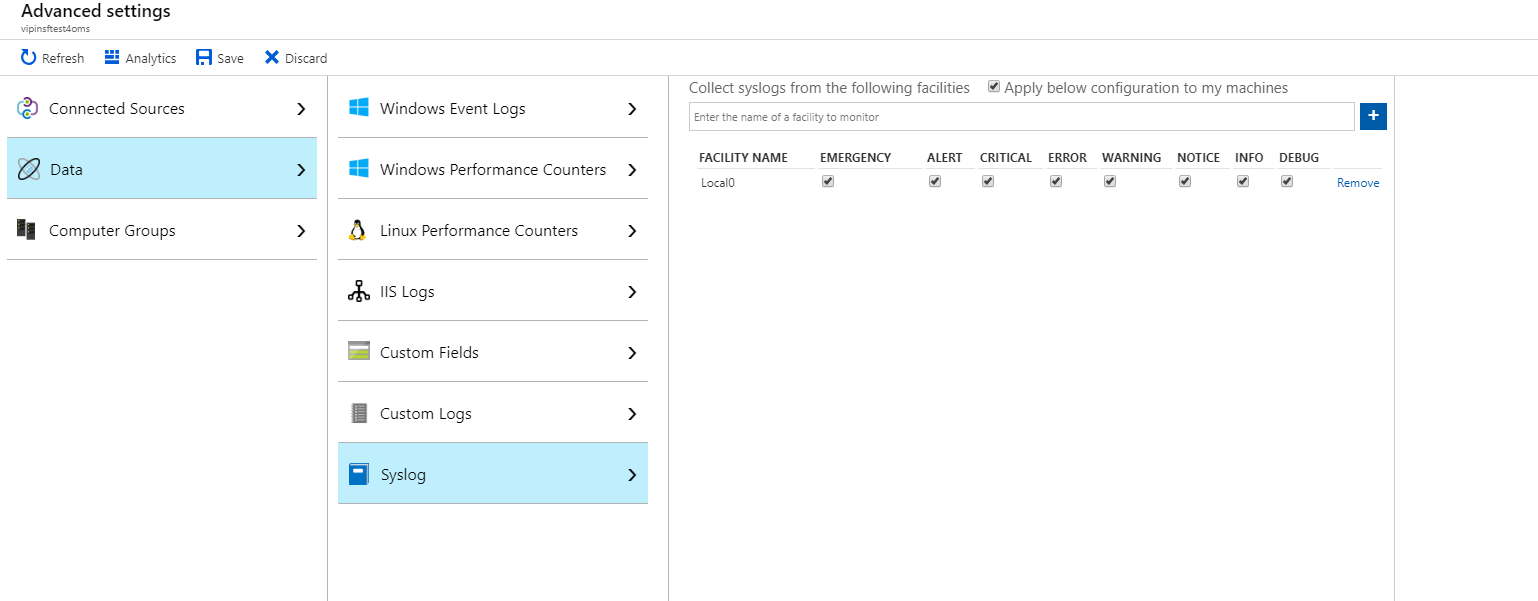
Ga naar queryverkenner door te klikken
Logsin het menu van de werkruimteresource om query's te starten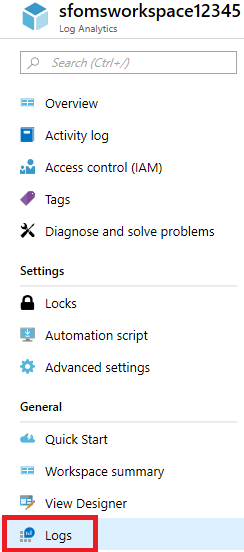
U kunt een query uitvoeren op de
Syslogtabel die u zoektServiceFabricals processname. De onderstaande query is een voorbeeld van het parseren van de JSON in de gebeurtenis en het weergeven van de inhoud ervan
Syslog | where ProcessName == "ServiceFabric" | extend $payload = parse_json(SyslogMessage) | project $payload
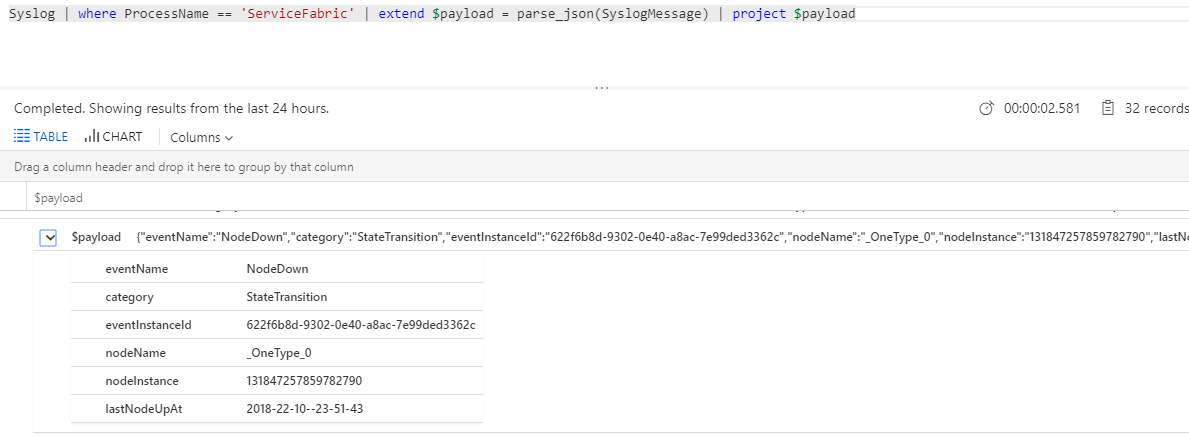
Het bovenstaande voorbeeld is van een NodeDown-gebeurtenis. U kunt hier de volledige lijst met gebeurtenissen bekijken.
Volgende stappen
- Implementeer de Log Analytics-agent op uw knooppunten om prestatiemeteritems te verzamelen en dockerstatistieken en logboeken voor uw containers te verzamelen
- Vertrouwd raken met de functies voor zoeken in logboeken en query's die worden aangeboden als onderdeel van Azure Monitor-logboeken
- View Designer gebruiken om aangepaste weergaven te maken in Azure Monitor-logboeken
- Naslaginformatie over de integratie van Azure Monitor-logboeken met Syslog.